有时,当你把U盘连接到电脑上时,U盘每隔几秒钟就会断开连接并重新连接,这导致你无法正常复制和传输文件,这真的很烦人。硬件或驱动程序可能有问题。
在这种情况下,你需要确保此U盘与其他计算机是否正常工作。如果是,则表示你的驱动器没有问题。如果不是,不要担心。现在,让我们开始学习如果U盘在Windows 10上不断断开连接和重新连接,该怎么办?
将U盘连接到其他USB端口众所周知,你的笔记本电脑或台式电脑上不会只有一个USB端口。因此,如果你使用的USB端口不断断开连接,为什么不尝试将U盘连接到另一个USB端口呢?在某些情况下,通过将U盘连接到不同的USB端口,可以很容易地解决你的问题。但是,如果这种方法不适用于你,请尝试以下不同的方法。
重新安装通用串行总线控制器驱动程序如果你的USB端口在Windows 10上不断断开连接和重新连接,你可以尝试重新安装U盘或通用串行总线控制器驱动程序。这种方法可以帮助你解决这个问题。
1、同时按Windows+X,然后单击设备管理器。
2、转到设备管理器窗口左侧面板上的通用串行总线控制器。双击它,查找你的U盘,右键单击它,然后从下拉菜单中选择卸载。

注意:如果你的U盘是普通U盘,它将显示为USB大容量存储设备。如果是USB 3.0设备,则显示为USB 3.0可扩展主机控制器。
3、单击对话框中的“确定”以确认卸载它。然后在连接U盘的情况下重新启动计算机。Windows将在重新启动后自动安装驱动程序。然后你可以检查你的问题是否得到了解决。
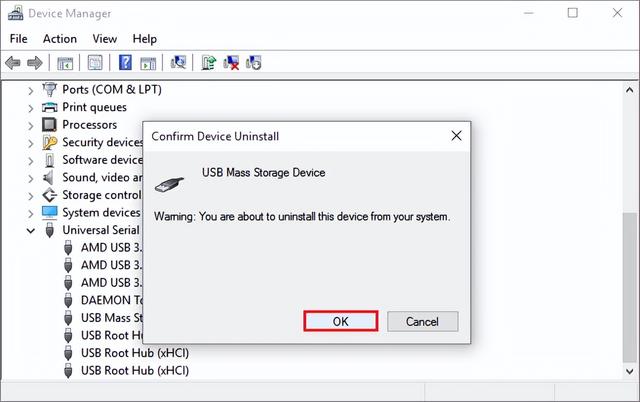 关闭节能选项
关闭节能选项1、导航到设备管理器>通用串行总线控制器,右键单击U盘并选择属性。

2、切换到电源管理并取消选中“允许计算机关闭设备以节省电源”的复选框。然后单击“确定”。

3、重新启动计算机以检查结果。
禁用USB选择性暂停设置USB保持断开连接和重新连接的原因可能存在于省电功能中。计算机通常被配置为在一段时间后关闭USB设备以节省电力。因此,你可以尝试通过关闭此功能来解决问题。
1、同时按Windows+X,然后在菜单中选择电源选项。
2、单击右侧面板上“首选计划”部分下的“更改计划设置”。
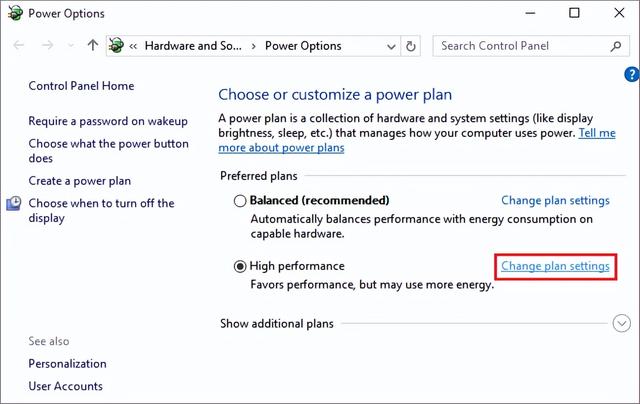
3、在下面的界面中单击“更改高级电源设置”。

4、查找USB设置并双击它,选择USB选择性暂停设置并将设置从“已启用”更改为“已禁用”。单击“应用”按钮,然后单击“确定”按钮以保存更改。
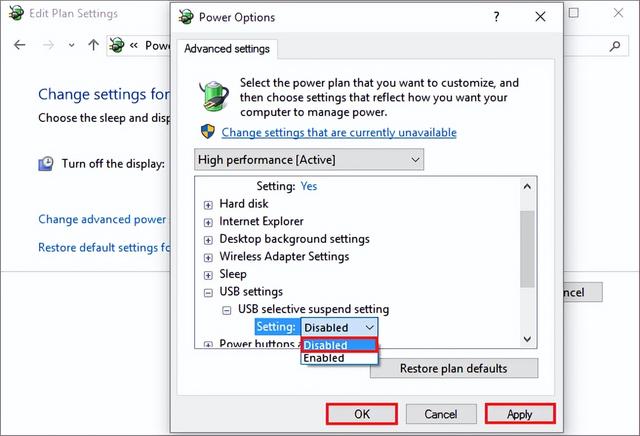
5、重新启动计算机,看看USB不断断开连接的问题是否已经解决。
运行硬件和设备疑难解答如果你在Windows 10上遇到一些硬件或设备问题,可以运行硬件和设备疑难解答。它将帮助你解决这些问题。
1、转到“设置>更新和安全>疑难解答”,然后单击“硬件和设备”。
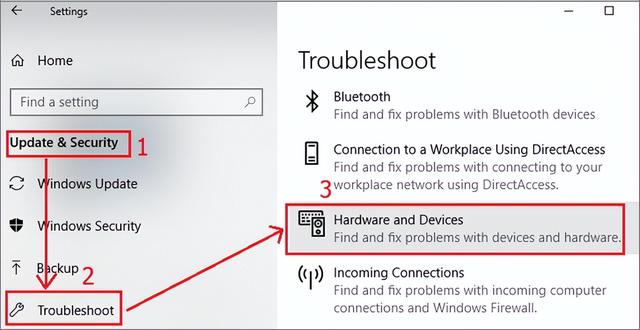
2、然后硬件疑难解答将打开。你可以选择自动修复检测到的问题,也可以只修复你想要的问题。然后单击“下一步”运行它。
3、选择要修复的目标,然后单击“下一步”按钮。硬件和设备疑难解答将尽力帮助你修复它。
尝试扫描并修复你的U盘1、打开“此电脑”,右键单击要检查的U盘,然后单击属性。
2、在“属性”面板中,选择“工具”选项卡,然后单击“查错”部分下的“检查”按钮。
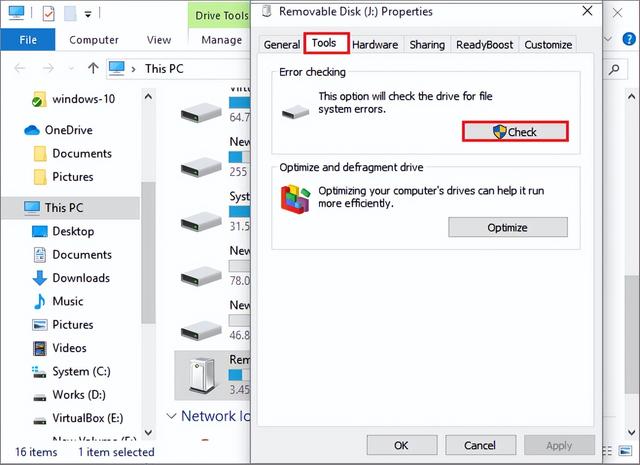
3、单击扫描并修复驱动器以扫描并修复你的U盘。然后按照屏幕上的说明进行操作。
 使用CHKDSK或SFC修复断开连接错误
使用CHKDSK或SFC修复断开连接错误USB断开连接和重新连接的问题可能是由U盘本身的故障或文件系统的问题引起的。因此,你可以使用CHKDSK或SFC来解决此问题。无论你尝试哪一种,首先,转到“开始”菜单并输入“cmd”以启动命令提示符,然后:
1、使用CHKDSK修复错误
在命令提示符中,输入chkdsk drive letter: /r /f命令,将命令中的drive letter替换为需要修复的驱动器,然后按回车键。最后重新连接U盘以检查问题。
2、使用SFC修复错误
在命令提示符中输入sfc /scannow命令,然后按回车执行。扫描过程完成后,重新启动计算机以查看是否正常工作。
